50 Ultimate Excel Tips and Tricks for 2020
Πίνακας περιεχομένων:
- Βήματα για να αλλάξετε τις προτάσεις αυτόματης συμπλήρωσης της γραμμής διευθύνσεων Firefox
- Έννοια της επιλεγμένης επιλογής
- Κατάργηση καταχωρίσεων από τη λίστα Αυτόματης συμπλήρωσης
- Συμβουλή μπόνους
- συμπέρασμα

Παρόλο που αυτή είναι η προεπιλεγμένη συμπεριφορά που κληρονομεί ο περιηγητής, υπάρχει ένας τρόπος να το αλλάξετε. Μπορείτε να ελέγξετε όσα θέλετε να προτείνονται σχετικά με τη λίστα αυτόματων συμπλήσεων - ιστορικό του προγράμματος περιήγησης, σελιδοδείκτες, και τα δύο ή κανένα. Ας δούμε πώς να το ρυθμίσουμε.
Αλλά λίγο πριν από αυτό, επιτρέψτε μου να σας δείξω ένα παράδειγμα του τι δείχνει ένας κατάλογος αυτόματης συμπλήρωσης με όλες τις διαθέσιμες προτάσεις.

Σημείωση: Η λίστα αυτόματης συμπλήρωσης διαφέρει από την αυτόματη συμπλήρωση διευθύνσεων URL. Ο πρώτος εμφανίζει μια λίστα προτάσεων και ο τελευταίος προσπαθεί να ολοκληρώσει μια διεύθυνση URL. Και αν θέλετε να αλλάξετε τη συμπεριφορά αυτόματης συμπλήρωσης διευθύνσεων URL, δείτε τον οδηγό μας στον Firefox σχετικά με: τις προτιμήσεις config.
Βήματα για να αλλάξετε τις προτάσεις αυτόματης συμπλήρωσης της γραμμής διευθύνσεων Firefox
Βήμα 1: Πλοηγηθείτε στον Firefox (το πορτοκαλί κουμπί επάνω αριστερά) Επιλογές -> Επιλογές.

Βήμα 2: Αυτό θα ανοίξει το παράθυρο τρόπου προτιμήσεων ή θα εμφανίσει τον πίνακα σε μια νέα καρτέλα (σύμφωνα με τις ρυθμίσεις σας). Κάντε κλικ στην επιλογή Απορρήτου.

Βήμα 3: Μεταβείτε στην ενότητα "Γραμμή τοποθεσίας " και επιλέξτε την επιθυμητή συμπεριφορά που κατατέθηκε Κατά τη χρήση της γραμμής τοποθεσίας, προτείνετε αναπτυσσόμενο μενού.

Βήμα 4: Κάντε κλικ στο Apply και Ok, αν χρησιμοποιείτε το παράθυρο modality προτιμήσεων ή απλά επιλέξτε την επιλογή σας και συνεχίστε εάν χρησιμοποιείτε τις προτιμήσεις καρτελών.
Έννοια της επιλεγμένης επιλογής
Ακολουθούν οι επιλογές υποδείξεων γραμμής θέσης: -
- Ιστορικό και σελιδοδείκτες: Χρησιμοποιήστε το ιστορικό περιήγησης και τους σελιδοδείκτες στη λίστα αυτόματων συμπληρώσεων.
- Ιστορικό: Χρησιμοποιήστε το ιστορικό περιήγησης στη λίστα αυτόματης συμπλήρωσης, αλλά μην χρησιμοποιείτε σελιδοδείκτες.
- Σελιδοδείκτες: Χρησιμοποιήστε σελιδοδείκτες στη λίστα αυτόματων συμπληρώσεων, αλλά μην χρησιμοποιείτε το ιστορικό περιήγησης.
- Τίποτα: Απενεργοποιήστε τη λίστα αυτόματων συμπλήρωμα.
Κατάργηση καταχωρίσεων από τη λίστα Αυτόματης συμπλήρωσης
Εάν θέλετε να διαγράψετε τη λίστα αυτόματων συμπλήσεων από την προσωρινή εμφάνιση προτάσεων από το ιστορικό, μπορείτε να διαγράψετε το ιστορικό του προγράμματος περιήγησης.
Σημείωση: Η εκκαθάριση του ιστορικού του προγράμματος περιήγησης δεν εμποδίζει την εμφάνιση σελιδοδεικτών στη λίστα αυτόματων συμπληρώσεων.
Εάν θέλετε να καταργήσετε μεμονωμένες καταχωρίσεις από τη λίστα, μπορείτε να ακολουθήσετε τον οδηγό μας σχετικά με τη διαγραφή συγκεκριμένων στοιχείων από το ιστορικό της γραμμής διευθύνσεων.
Συμβουλή μπόνους
Μπορείτε επίσης να έχετε μια δυναμική προσέγγιση για τη χρήση της γραμμής διευθύνσεων και της αυτόματης συμπλήρωσης, για να βρείτε αυτό που χρειάζεστε ακριβώς. Ο έλεγχος αυτών των ειδικών χαρακτήρων και η χρήση τους μπορούν να χρησιμοποιηθούν σε μοναδικά ή συνδυασμένα.
- Χρησιμοποιήστε το ^ για να αναζητήσετε αντιστοιχίες στο ιστορικό περιήγησης.
- Χρησιμοποιήστε το * για να αναζητήσετε αντιστοιχίσεις στους σελιδοδείκτες σας.
- Χρησιμοποιήστε τα + για να αναζητήσετε αντιστοιχίες στις σελίδες που έχετε επισημάνει.
- Χρησιμοποιήστε το% για να αναζητήσετε αντιστοιχίσεις στις ανοιχτές καρτέλες σας.
- Χρησιμοποιήστε το ~ για να αναζητήσετε αντιστοιχίες σε σελίδες που έχετε πληκτρολογήσει.
- Χρησιμοποιήστε το # για να αναζητήσετε αντιστοιχίες στους τίτλους σελίδας.
- Χρησιμοποιήστε το @ για να αναζητήσετε αντιστοιχίσεις σε διευθύνσεις ιστού.
Δεν έχω μεγάλη εμπειρία με αυτούς τους χαρακτήρες αλλά για τις φορές που προσπάθησα ήταν χρήσιμες.
συμπέρασμα
Αυτό είναι το μόνο που έπρεπε να μοιραστούμε για τον έλεγχο της λίστας αυτόματων συμπληρώσεων στη γραμμή διευθύνσεων στο Firefox. Αφήστε τα σχόλιά σας και ενημερώστε μας αν θέλετε να δείτε παρόμοιους οδηγούς και σε άλλα προγράμματα περιήγησης.
Hackers ήταν σε θέση να αποκτήσουν μια λίστα με τα μέλη του Billoreilly.com premium, συμπεριλαμβανομένων των διευθύνσεων ηλεκτρονικού ταχυδρομείου, των κωδικών πρόσβασης στο διαδίκτυο και της πόλης και του κράτους όπου ζουν. Μερικές από τις πληροφορίες δημοσιεύθηκαν την Παρασκευή στο Wikileaks.com, το οποίο έχει πυρποληθεί από συντηρητικούς σχολιαστές, συμπεριλαμβανομένου του O'Reilly, για δημοσίευση των μηνυμάτων του Palin.
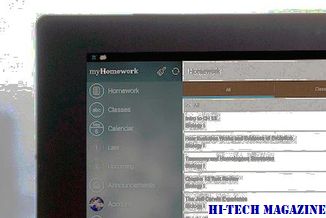
"Το Wikileaks ενημερώθηκε ότι το hack ήταν μια απάντηση στις πρόσφατες χτυπητές επιθέσεις πάνω από την ιστορία του ηλεκτρονικού ταχυδρομείου της Sarah Palin - συμπεριλαμβανομένων και των Wikileaks και άλλων μελών του Τύπου ", δήλωσε ο Wikileaks στην ιστοσελίδα του. "Οι Hacktivists, που έδιωξαν τις μύτες τους στον εγκέφαλο, ανέλαβαν τον κύριο ιστότοπο του O'Reilly, Billoreilly.com."
Αντί να εμφανίζει παραδοσιακές λίστες αποτελεσμάτων αναζήτησης ιστότοπου, η οπτική αναζήτηση του Bing εμφανίζει σειρές εικόνων αντικειμένων που μπορούν να μετακινηθούν μέσα από μια κηλίδα διεπαφή. Για παράδειγμα, μια αναζήτηση στο Bing για τσάντες, η Γιόγκα θέτει ή οι προβολές ταινιών θα αποδώσουν παραδοσιακά αποτελέσματα. Τώρα, κοιτάξτε στην αριστερή πλευρά των αποτελεσμάτων αναζήτησης και θα δείτε μια επιλογή "Οπτικοποίηση" της αναζήτησης. Κάνοντας κλικ σε αυτόν το σύνδεσμο θα μεταβε

Για προεπισκόπηση των θεμάτων οπτικής αναζήτησης, επισκεφτείτε αυτή τη σελίδα Bing,
Τηλέφωνα που εκτελούν Widgets - μικρές, web-based εφαρμογές που δίνουν στους χρήστες πρόσβαση σε υπηρεσίες πληροφόρησης, συμπεριλαμβανομένων των καιρικών συνθηκών, των αθλητικών αποτελεσμάτων, των πληροφοριών κυκλοφορίας ή των μεταφράσεων - θα είναι διαθέσιμες κατά το πρώτο τρίμηνο του 2010, είπε. Οι φορείς εκμετάλλευσης δικτύων Vodafone, China Mobile, Softbank και Verizon Wireless είναι όλοι μέλη του εργαστηρίου.

Είναι η πρώτη φορά που οι μεγάλοι κατασκευαστές κινητών τηλεφώνων έχουν δεσμευτεί να υιοθετήσουν σε παγκόσμιο επίπεδο το πρότυπο Widget JIL σε όλες τις συσκευές, δήλωσε ο JIL. Η κίνηση θα μπορούσε να σημαίνει έναν μεγαλύτερο αριθμό widgets για τους καταναλωτές να επιλέγουν μεταξύ, δεδομένου ότι οι πλατφόρμες τείνουν να γίνονται πιο δημοφιλείς καθώς αυξάνεται ο αριθμός των χρηστών.













